엑셀은 많은 직장인과 학생들이 사용하는 강력한 도구입니다. 그 중에서도 IF 함수는 조건에 따라 다른 값을 반환하는 유용한 기능입니다.

이번 블로그 포스트에서는 IF 함수의 기초부터 고급 활용법까지 자세히 알아보겠습니다. 이 글을 통해 엑셀 IF 함수를 완벽히 이해하고 실무에 적용할 수 있도록 도와드리겠습니다.
목차
엑셀 IF함수 사용법: 쉽게 배우는 팁과 트릭
IF 함수란?

엑셀에서 IF 함수는 특정 조건이 참인지 거짓인지에 따라 다른 결과를 반환하는 함수입니다. 예를 들어, 점수가 70점 이상이면 "합격", 그렇지 않으면 "불합격"이라는 결과를 출력할 수 있습니다. 이 함수의 기본 구조는 다음과 같습니다:
=IF(조건, 참일 때 값, 거짓일 때 값)
이 구조를 통해 다양한 상황에 맞게 데이터를 처리할 수 있습니다. 처음에는 단순한 조건부터 시작해서 복잡한 논리식을 포함하는 고급 활용법까지 배울 수 있습니다. IF 함수는 단순히 참과 거짓을 구분하는 것을 넘어, 여러 가지 조건을 결합하여 복잡한 계산과 논리를 구현할 수 있는 강력한 도구입니다.
IF 함수의 기본 사용법
IF 함수의 기본 사용법을 알아봅시다. 예를 들어, 학생의 성적을 평가하는 시나리오를 생각해봅시다. 성적이 60점 이상이면 "합격", 그렇지 않으면 "불합격"이라는 결과를 출력하고 싶습니다. 이를 위해 다음과 같은 공식을 사용할 수 있습니다:
=IF(A1>=60, "합격", "불합격")
A1 셀에 있는 값이 60 이상이면 "합격"을, 그렇지 않으면 "불합격"을 반환합니다. 이처럼 단순한 조건문을 사용하여 데이터를 쉽게 분류할 수 있습니다. IF 함수는 또한 텍스트, 날짜, 기타 셀 참조를 조건으로 사용할 수 있기 때문에 매우 유연합니다.
중첩 IF 함수 사용하기
때로는 한 가지 조건만으로는 충분하지 않을 수 있습니다. 이럴 때는 중첩 IF 함수를 사용하여 여러 조건을 평가할 수 있습니다. 예를 들어, 성적에 따라 "우수", "보통", "미흡"으로 평가하고 싶다면 다음과 같이 사용할 수 있습니다:
=IF(A1>=90, "우수", IF(A1>=70, "보통", "미흡"))
이 공식은 먼저 A1의 값이 90 이상인 경우 "우수"를 반환하고, 그렇지 않으면 다시 A1의 값이 70 이상인지 평가하여 "보통" 또는 "미흡"을 반환합니다. 중첩 IF 함수는 복잡한 논리를 구현할 때 매우 유용하지만, 지나치게 많은 중첩은 가독성을 떨어뜨릴 수 있으므로 주의해야 합니다.
AND와 OR 함수와 결합하기
IF 함수는 AND와 OR 함수와 결합하여 더욱 강력한 조건식을 만들 수 있습니다. AND 함수는 모든 조건이 참일 때 참을 반환하고, OR 함수는 하나 이상의 조건이 참일 때 참을 반환합니다. 예를 들어, 학생이 두 과목 모두에서 60점 이상을 받아야 합격하는 경우 다음과 같이 사용할 수 있습니다:
=IF(AND(A1>=60, B1>=60), "합격", "불합격")
이 공식은 A1과 B1의 값이 모두 60 이상인 경우 "합격"을, 그렇지 않으면 "불합격"을 반환합니다. OR 함수와 결합하면 조건 중 하나만 충족해도 참을 반환하는 논리를 구현할 수 있습니다:
=IF(OR(A1>=60, B1>=60), "합격", "불합격")
이처럼 AND와 OR 함수를 사용하면 더욱 복잡한 조건을 간단히 표현할 수 있습니다.
IF 함수와 함께 쓰는 기타 함수들
IF 함수는 다른 함수들과 결합하여 더욱 다양하고 복잡한 작업을 수행할 수 있습니다. 예를 들어, VLOOKUP, SUM, AVERAGE 등과 함께 사용하면 데이터를 검색하고 합산하며 평균을 계산하는 등의 작업을 자동화할 수 있습니다. 예를 들어, 특정 조건을 만족하는 값들의 합계를 구하고 싶다면 다음과 같이 사용할 수 있습니다:
=IF(A1="Y", SUM(B1:B10), 0)
A1이 "Y"일 때 B1부터 B10까지의 합계를 구하고, 그렇지 않으면 0을 반환합니다. 이러한 방식으로 IF 함수는 다양한 함수들과 조합하여 더욱 강력한 엑셀 시트를 만들 수 있습니다.
✔️ 자주 묻는 질문
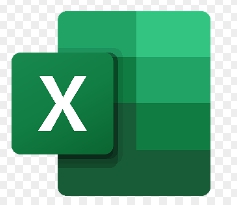
IF 함수에서 여러 조건을 평가할 수 있나요?
네, IF 함수는 중첩하거나 AND, OR 함수를 사용하여 여러 조건을 평가할 수 있습니다. 이를 통해 더욱 복잡한 논리식을 구성할 수 있습니다.
IF 함수를 사용할 때 주의해야 할 점은 무엇인가요?
중첩 IF 함수는 가독성을 떨어뜨릴 수 있으므로 주의해야 합니다. 또한, 너무 많은 조건을 사용하면 오류가 발생할 수 있으니 필요한 최소한의 조건만 사용하도록 합니다.
IF 함수는 숫자 이외의 데이터도 처리할 수 있나요?
네, IF 함수는 텍스트, 날짜, 논리값 등 다양한 유형의 데이터를 조건으로 사용할 수 있습니다. 이를 통해 다양한 시나리오에 적용할 수 있습니다.
✔️같이 보면 좋은 글
카카오톡 한자를 입력 하는 방법 알아보기
카카오톡을 사용하다 보면 종종 한자를 입력해야 할 때가 있습니다. 한자 쉽게 입력하는 방법 👈클릭 이럴 때 어떻게 해야 할지 막막한 경우가 많은데요, 오늘은 카카오톡에서 한자를 입력하...
wostock.tistory.com
크롬 유튜브 광고 없이 보기| 광고 차단하기
크롬 유튜브 광고 없이 보기 ( 광고 차단하기 ) 방법은 어떤게 있을까요? 크롬에서 유튜브 광고 없이 보기유튜브를 시청할 때 가장 짜증나는 것 중 하나는 바로 광고입니다. 광고가 너무 자주 나...
wostock.tistory.com
엑셀 중복값 찾기 찾는 방법
엑셀은 데이터 관리를 위한 강력한 도구입니다. 하지만 대량의 데이터 중에서 중복 값을 찾는 것은 때때로 어려울 수 있습니다. 중복값 쉽게 찾는 법👈클릭 이 글에서는 엑셀에서 중복값을...
wostock.tistory.com
✔️마치며
엑셀의 IF 함수는 단순한 조건문에서부터 복잡한 논리식까지 다양한 활용이 가능합니다. 이번 글에서 소개한 기본 사용법, 중첩 사용법, AND 및 OR 함수와의 결합 방법 등을 통해 여러분의 엑셀 작업이 더욱 효율적이고 강력해지길 바랍니다. 이제 실제로 엑셀을 열어 직접 연습해보세요. 실습을 통해 더 많은 인사이트를 얻을 수 있을 것입니다.
블로그 인기글
전화 벨소리 무료 다운받기
오늘은 전화 벨소리 무료 다운받기에 좋은 사이트랑 어플을 추천해 드리려고 하는데요. 많은 분들이 원하는 벨소리를 찾으시길 바랍니다. 아래 버튼을 통해서 사이트로 바로 이동해 보세요 전화 벨소리 무료 다운 바로가기👈클릭 무료로 벨소리를 다운받을 수 있는 사이트가 생각보다 많은데요. 그중에서도 사용하기 쉽고 최신 데이터들이 많은 정보들을 찾아서 왔으니 아래에서 내용을 확인해 보세요 전화 벨소리 무료 다운받기 전화 벨소리 무료 다운받고자 하는 이유는 스마트폰이 일상의 필수품이 된 요즘, 나만의 개성을 표현하는 방법 중 하나이기 때문인데요. 오늘 소개할 사이트는 'audiko.kr'이라는 사이트인데요. 이곳에서는 다양한 최신 벨소리를 매일 업데이트하며, 사용자들에게 제공하고 있기 때문에 사용하기 편리합니다. 갤.....
https://wostock.tistory.com
파리바게뜨 수능 선물세트 추천
파리바게뜨 수능 선물세트 추천 수능 선물을 고를 때 어떤 선물을 하면 좋을지 정말 고민이 많은데요. 오늘은 파리바게트의 수능 선물세트에 대해 가격과 구성 별로 한번 포스팅해 보려고 합니다. 혹시 파리바게뜨 선물세트와 함께 추가로 줄 선물을 고민중이라면 아래 링크를 통해서 확인해 보시면 좋을 것 같습니다. 수능 선물 추천 보러 가기 👈클릭 다음 포스팅에서 수험생에게 주면 좋을 뚜레쥬르 수능 선물 세트 를 알아볼 예정이니 이번에는 파리바게뜨에서 나온 선물세트는 어떤 게 있고 어떤 구성과 가격인지 아래에서 같이 알아보시죠 파리바게뜨 수능 선물세트 추천 파리바게뜨 수능 선물세트 추천을 찾으면 많이 나오는 게 초콜릿, 찹쌀떡인데요. 많이 나온다는 건 반대로 말해서 실패가 없는 조합이라는 뜻이기도 하지요. 파리바게.....
https://wostock.tistory.com


댓글